Info: Diese Anleitung funktioniert natürlich auch mit dem neuen Raspberry Pi 3. Es ändert sich dadurch nichts an dieser Anleitung außer dass man keinen separaten WLAN-Adapter mehr benötigt da der Pi 3 bereits einen integriert hat. 😉
Mit dieser Anleitung wird es dir möglich sein jedes HDMI-Gerät mit Ambilight zu versorgen. Das Ergebnis wird dich umhauen! 🙂
Vor allem beim zocken auf Spielekonsolen bekommt man ein ganz neues Spieleerlebnis. Durch das Ambilight wird das gesamte Zimmer in die Atmosphäre des TV-Bildes getaucht. Da wirkt der Kampf gegen Bowser – im Spiel Super Mario Bros. U für die Nintendo Wii U – gleich viel dramatischer wenn es nicht nur im Fernseher, sondern auch an den Wänden feuerrot „brennt“. 🙂
Ich habe wahnsinnig viel ausprobiert und verschiedene Hardware getestet um das beste Ergebnis zu erzielen und ich finde, dass sich der Aufwand richtig gelohnt hat.
Folgende Bereiche umfasst diese Anleitung:
- Was wird benötigt?
- Alles richtig anschließen
- Raspberry Pi vorbereiten
- Konfigurationsdatei für den Videograbber erstellen
- Ambilight-Quelle steuern – Mehrere Möglichkeiten
Hier noch ein kurzes Video vom Ergebnis dieser ganzen Bastelei. 🙂
(Spiel: New Super Mario Bros. U)
Voraussetzung für diese Anleitung
Du musst die ersten beiden Ambilight-Anleitungen bereits erfolgreich durchgeführt haben, da diese Anleitung auf den ersten beiden aufbaut.
Info: Nutze am besten gleich die neueste BETA Version von Openelec, damit auch wirklich alles funktioniert, wie hier beschrieben.
Teil 1: Hardware – So installierst du die LEDs an deinem TV
Teil 2: Software – Die Farben mit Hyperion richtig steuern
Nach diesen beiden Anleitungen besitzt du bereits ein funktionierendes Ambilight-System, das bis jetzt jedoch nur in Kodi funktioniert.
Doch das werden wir jetzt für weitere HDMI-Geräte erweitern. 🙂
1. Was wird benötigt?
| Hardware | Empfehlung |
|---|---|
| USB-Videograbber | 13,85 € |
| HDMI 2 AV Konverter | 15,99 € |
| HDMI-Splitter | 19,85 € |
| Cinch-Verbindungsstück | 2,49 € |
| USB-Verlängerungskabel | 2,53 € |
| 2x HDMI-Kabel | 5,99 € |
Da der oben verlinkte HDMI 2 AV Konverter oft ausverkauft ist wäre hier noch eine Alternative die ebenfalls funktioniert. (siehe Forum)
Der Videograbber und der HDMI-Konverter sind hierbei die ausschlaggebenden Komponenten!
Viele Konverter und Videograbber sind leider nicht geeignet für dieses Projekt, darum ist es wichtig, dass du genau die Geräte kaufst die ich in der Einkaufsliste empfehle, damit diese Anleitung auch bei dir ein Top-Ergebnis bringt.
Vor allem der HDMI2AV Konverter ist tückisch, da die meisten von außen gleich aussehen, sich jedoch in der Technik stark unterscheiden.
Der von mir empfohlene Videograbber besitzt den „Fushicai Chipsatz“, der bei mir das beste Ergebnis liefert. Für diesen Videograbber ist auch keine Treiberinstallation notwendig da dieser in Openelec bereits vorhanden ist. Der USB-Videograbber wird also direkt erkannt.
2. Alles richtig anschließen
Das Anschließen gestaltet sich relativ einfach. Ich habe zum besseren Verständnis mal einen Bauplan erstellt, der in vereinfachter Form zeigt, wie die zusätzliche Hardware richtig angeschlossen wird und wie das Ganze im Prinzip funktioniert.
Hinweis: Auf dem Bauplan sowie auf meinem Foto wird der HDMI-Splitter ohne Stromstecker gezeigt damit es nicht zu unübersichtlich wirkt. Es versteht sich natürlich von selbst, dass man den Splitter mit dem mitgelieferten Netzteil betreiben muss, damit dieser funktioniert. 😉
Bauplan
HDMI-2-AV Konverter
Achte darauf, dass der HDMI-2-AV-Konverter auf PAL eingestellt ist. Am Konverter ist auch ein Mini-USB Anschluss vorhanden um ihn mit zusätzlichem Strom zu versorgen, doch muss man diesen nicht zwingend verwenden da im Normalfall ausreichend Strom vom HDMI-Kabel geliefert wird.
Ich habe den Konverter testweise mit und ohne zusätzlichem Strom betrieben und keinen Unterschied festgestellt.
Es wird nur das gelbe Videokabel am Konverter angeschlossen. Die rot/weißen Kabel dienen nur der Audioübertragung und werden nicht benötigt.
Meine Umsetzung
Und so habe ich es an meinem Fernseher umgesetzt.
Damit keine LEDs von irgendwelchen Kabeln verdeckt werden, habe ich einfach alle Geräte mit doppelseitigem Montageband direkt an den Fernseher geklebt. Notfalls bekommt man immer noch alles rückstandslos entfernt, für mich also eine ganz gute Lösung. Die langen HDMI-Kabel habe ich zusätzlich noch mit Kabelbindern zusammengebunden.
Ich stelle hier nur meine Lösung vor, man kann selbstverständlich auch einfach alle Geräte hinter den Fernseher legen, sollte dann nur aufpassen dass die LEDs nicht von Kabeln verdeckt werden.
Wie man auf dem Foto noch gut erkennt, habe ich alle Kabel – bis auf das gelbe natürlich – vom Videograbber abgeschnitten, damit es übersichtlicher wirkt.
3. Raspberry Pi vorbereiten
Um direkt einigen Problemen aus dem Weg zu gehen, optimieren wir unsere config.txt Datei für diesen Einsatz. Wo man die config.txt findet und wie man sie bearbeitet, wissen wir ja noch aus Teil 2. 😉
Folgende Einträge sollten aktiviert/erstellt werden:
max_usb_current=1
Da der Videograbber relativ viel Strom benötigt, ist es sinnvoll die Stromstärke an den USB-Ports zu erhöhen. Mit diesem Eintrag ist das schnell gemacht.
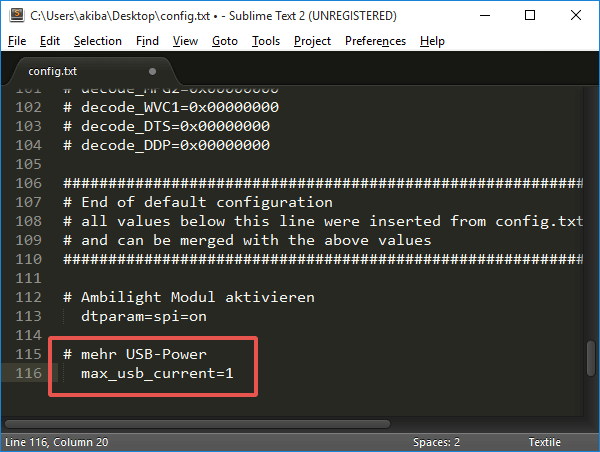
hdmi_force_hotplug=1
Wenn wir uns schon in der config.txt Datei befinden können wir auch gleich die Funktion aktivieren, dass der Raspberry auch dann startet, wenn er noch kein Signal vom Fernseher durch das HDMI-Kabel erhalten hat.
Sinnvoll für Leute die den Raspberry später nur für externes Ambilight nutzen möchten und keinen Monitor am Raspberry betreiben.
Dieser Eintrag existiert bereits in der config.txt, man braucht nur die Raute davor zu entfernen damit diese Funktion aktiviert wird. Wie hier im Screenshot zu sehen.
4. Konfigurationsdatei für den Videograbber erstellen
Im zweiten Teil der Ambilight Anleitung habe ich bereits gezeigt, wie man die Hyperion Konfigurationsdatei für Kodi erstellt.
Für den Videograbber erstellen wir jetzt eine separate Konfigurationsdatei mit optimierten Einstellungen. Die Vorgehensweise ist die selbe, nur eben mit teilweise anderen Werten.
Starte also wieder das Hyperion Konfigurationstool und generiere dir eine neue Konfigurationsdatei für den Videograbber.
Bis auf die individuellen Einstellungen für Anzahl, Richtung & Anfang der LEDs – die auf dein System angepasst sein müssen – kannst die die restlichen Einstellungen aus den Screenshots direkt übernehmen und wirst damit bereits ein super Ergebnis erzielen. 🙂
Das Feintuning der Farben kannst du später wieder ganz easy mit dem Handy im Live-Betrieb anpassen, falls dir meine Einstellungen nicht gefallen.
Nachdem alles richtig eingestellt wurde, generierst du dir die Konfigurationsdatei und nennst sie hyperion.config.grabber.json. Warum die Datei so heißen muss erkläre ich in Schritt 5.
Die soeben erstellte hyperion.config.grabber.json musst du jetzt mit einem Texteditor deiner Wahl öffnen und manuell einen zusätzlichen Eintrag schreiben, damit Hyperion die Bildinformationen vom USB-Videograbber nutzt um die Farben für die LEDs zu berechnen.
Dieser Eintrag wird benötigt (Werte bereits optimiert):
"grabber-v4l2" :
{
"device" : "/dev/video0",
"input" : 0,
"standard" : "NTSC",
"width" : -1,
"height" : -1,
"frameDecimation" : 2,
"sizeDecimation" : 4,
"priority" : 800,
"mode" : "2D",
"cropLeft" : 6,
"cropRight" : 6,
"cropTop" : 2,
"cropBottom" : 2,
"redSignalThreshold" : 0.1,
"greenSignalThreshold" : 0.1,
"blueSignalThreshold" : 0.1
},
Die Werte sind bereits für den von mir empfohlenen Videograbber (Fushicai-Chipsatz) optimiert und können so direkt übernommen werden.
Nicht wundern dass dort als Videoformat „NTSC“ steht. Wenn man – richtigerweise – PAL einträgt, funktioniert der ganze Spaß komischerweise nicht.. die LEDs leuchten nicht. Ihr wollt nicht wissen wie viele Stunden ich gebraucht habe um diesen „Fehler“ zu finden und ihn zu beheben. Wird wohl ein Bug in Hyperion sein, aber halb so wild. Das ändert nichts am Ergebnis. 😉
Damit du siehst wie und wo man diesen Eintrag in der Datei macht, kannst du dir meine Datei runterladen und schauen wie ich dort den Eintrag gesetzt habe.
Download: hyperion.config.grabber.zip
Nachdem das erledigt ist, legst du deine hyperion.config.grabber.json Datei in den Configfiles-Ordner von Openelec ab. Dort sollte sich auch noch deine hyperion.config.json Datei befinden die du in der Ambilight-Anleitung Teil 2 bereits erstellt hast.
Kopiere deine hyperion.config.json Datei, füge sie erneut ein und benenne sie in hyperion.config.kodi.json um. Dieser Schritt ist notwendig damit wir später einfach zwischen den beiden Profilen wechseln können. Also zwischen „Ambilight in Kodi“ und „Ambilight für externe Geräte“.
Du bist jetzt vielleicht noch verwirrt warum da jetzt 3 Konfigurationsdateien liegen, wo wir doch eigentlich nur 2 oder im Prinzip nur eine benötigen. In Schritt 5 erkläre ich, warum das schlau ist es so zu machen. Also einfach erst mal stumpf nachmachen wie ich es hier schreibe. 😀
Du solltest in dem Configfiles-Ordner jetzt also 3 .json Konfigurationsdateien haben so wie in meinem Screenshot zu sehen.

Wichtig: Achte bei diesen 3 Dateien auf die richtige Schreibweise wie im Screenshot zu sehen damit später die Scripte diese Dateien auch finden können.
5. Ambilight-Quelle steuern – Mehrere Möglichkeiten
Hier biete ich 3 Lösungen an um den Videograbber zu steuern. Es sollte für jeden also das passende dabei sein. 🙂
5.1 Videograbber automatisch starten
Im Openelec Configfiles Ordner befinden sich jetzt 3 Hyperion Konfigurationsdateien. Die hyperion.config.json ist die Datei, die immer automatisch geladen wird, wenn der Raspberry gestartet wird.
Zur Zeit ist dies noch deine Konfigurationsdatei für Kodi. Der Videograbber für externe Geräte wird also noch nicht funktionieren. Wenn du also willst, dass standardmäßig der Videograbber beim Start aktiviert sein soll, dann ersetze einfach den kompletten Inhalt der hyperion.config.json durch den Inhalt deiner hyperion.config.grabber.json und beim nächsten Start wird dann der Videograbber aktiv sein.
Für einige von euch, die Kodi gar nicht nutzen wollen am Raspberry Pi, ist dies bereits die perfekte Lösung. Der Raspberry startet jetzt immer automatisch den Videograbber und versorgt das externe HDMI-Gerät mit Licht. Man muss sich um nichts weiter kümmern.
5.2 Ambilight Quelle direkt in Kodi steuern
Hier habe ich eine wirklich coole Lösung gefunden wie man direkt in Kodi zwischen „Ambilight in Kodi“ und „Ambilight für externes Gerät“ hin und her switchen kann.
Dafür „missbrauchen“ wir das Favoritenmenü von Kodi wo wir 3 kleine Einträge hinzufügen die uns jeweils ein kleines Script starten, dass die verschiedenen Hyperion Konfigurationsdateien wechselt oder Ambilight komplett abschaltet.
Download: hyperion_steuern.zip
In dieser zip-Datei befinden sich 3 Scripte sowie eine angepasste favourites.xml Datei. Alle 4 Dateien musst du in den Kodi Userdata Ordner legen und deine bereits vorhandene favourites.xml Datei überschreiben.
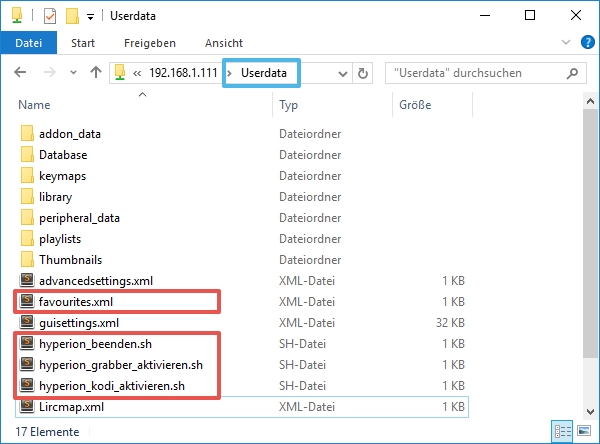
Nach einem Neustart öffnest du das Favoritenmenü in Kodi und siehst dann schon die neuen Einträge mit denen du die Ambilight-Quelle bequem auswählen kannst.
Damit die Scripte funktionieren, müssen die Dateinamen der Hyperion Konfigurationsdateien genau stimmen. (hyperion.config.grabber.json, hyperion.config.kodi.json).
5.3 Ambilight Quelle mit der Fernbedienung steuern
Info: Wer sich mit dem Thema Fernbedienung in Kodi noch gar nicht auseinandergesetzt hat, dem empfehle ich diesen Artikel.
Wer noch genug unbelegte Tasten auf seiner Fernbedienung hat, kann die Scripte auch direkt mit einer Taste ausführen.
Hier mal ein Beispiel Screenshot von meiner remote.xml damit man sieht wie man die Einträge machen muss.
Damit man sich nicht vertippt, hier der Code für die Tasten zum kopieren:
system.exec("/storage/.kodi/userdata/hyperion_kodi_aktivieren.sh")
system.exec("/storage/.kodi/userdata/hyperion_grabber_aktivieren.sh")
system.exec("/storage/.kodi/userdata/hyperion_beenden.sh")
Damit kannst du dann bequem per Tastendruck dein Ambilight-System steuern.
Alle Funktionen mit nur einer Taste durchgehen
Wenn du nicht unbedingt 3 Tasten dafür „verbrauchen“ willst, habe ich hier noch ein Script erstellt, mit dem du mit nur einer Taste alle Optionen durchgehen kannst.
Beim ersten drücken geht also Ambilight für externe Geräte an, beim zweiten drücken geht Ambilight in Kodi an und beim dritten drücken schaltest du Ambilight aus und dann wieder von vorne.
Lade dir dafür einfach dieses Script herunter, entpacke es und lade die hyperion_toggle_switch.sh wieder in den Userdata Ordner.
Download: hyperion_toggle_switch.zip
Deine Taste belegst du dann mit diesem Befehl:
system.exec("/storage/.kodi/userdata/hyperion_toggle_switch.sh")
Fertig. 🙂
Neu! Hilfe im Forum
Da es hier in den Kommentaren – bei diesem umfangreichen Thema – schnell zu unübersichtlich wird, bitte ich euch bei größeren Problemen das neue PowerPi-Forum zu nutzen. Ich bin dort sehr aktiv und kann euch schneller bei Problemen helfen als hier in den Kommentaren.




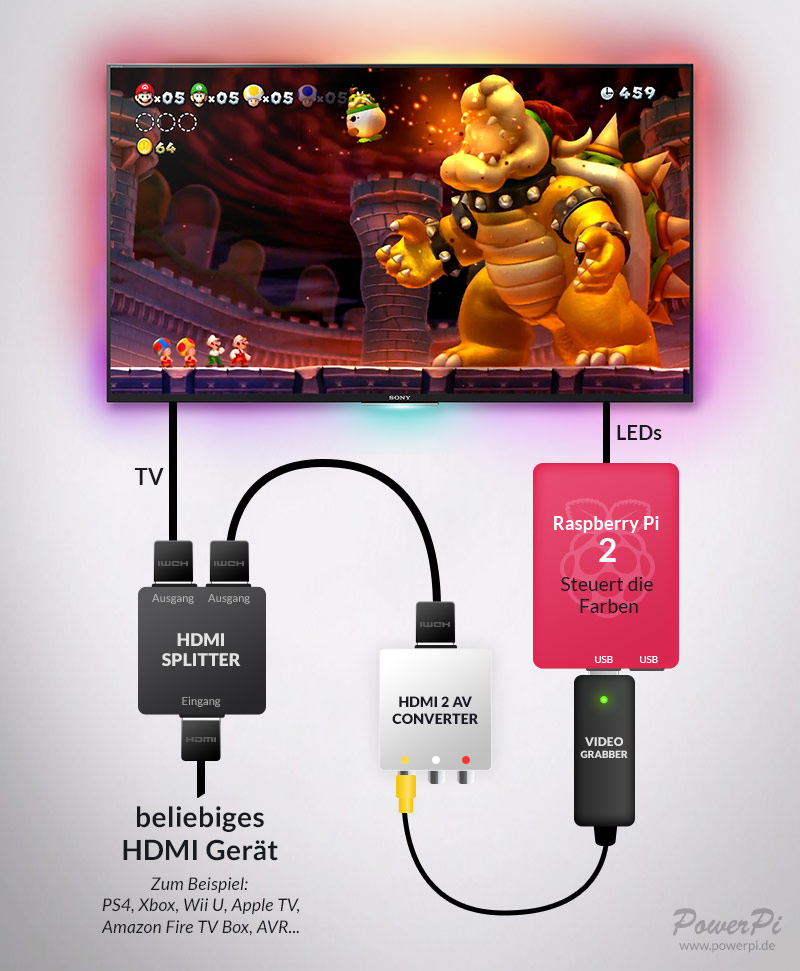


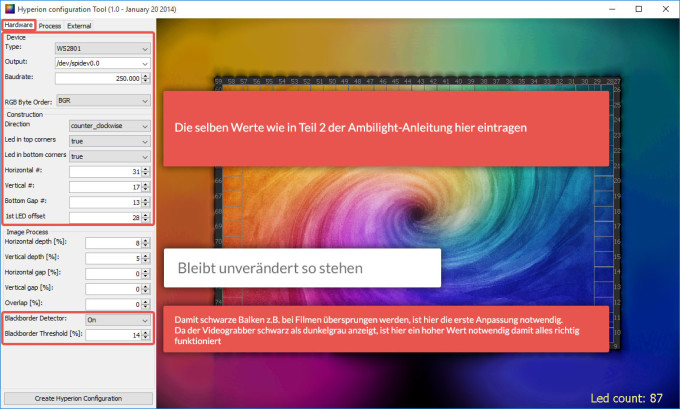


















Hallo, ich habe mir nun auch das Ambilight fürjedes HDMI_Gerät gebaut, mit genau den Komponenten die angegeben sind.
Funktioniert soweit ganz gut, nur meine LED`s flackern wie wild, finde aber in den Einstellungen bei HyperCon (aktuelle Version) nichts was das ganze irgendwie beruhigt.Kann da bitte mir jemand weiterhelfen ?
Hilfreich wäre auch wenn jemand seine hyperion.config.json zum Vergleich zur Verfügung stellen könnte.
Danke und Gruss
Hallo zusammen,
Ich hätte eine Frage was ist die Maximale Anzahl an LEDs, welche ich verwenden kann.
Beste Grüße
Philipp
Hallo,
vielen vielen Dank für die Anleitungen zu Ambilight für RaspberryPi/KODI.
Mein Panasonic Plasma-TV bringt noch einen AV-Ausgang mit, an den man per speziellem Adapter SCART-Geräte (z.B. Videorekorder) anschließen kann. An den SCART-Stecker könnte ich dann wiederum einen einfachen Adapter setzen mit dem üblichen Chinch-Stecker für das Videosignal. daran wäre dann der Videograbber angeschlossen. Den HDMI-Split und HDMI2AV-Konverter spare ich so und es würde jegliches TV-Bild (egal ob vom integrierten TV-Tuner oder angeschlossener X-Box oder Bluray-Player) sein Ambilight bekommen.
Ich hoffe das funktioniert so, wie ich mir das vorstelle… habe das Panasonic-Kabel mit SCART-Anschluss eben bestellt.
Wer einen Fehler in meiner Idee findet, möge sich bitte melden… danke!
Gruß,
Stefan
Hallo Stefan,
wie bist du mit der Umsetzung durch gekommen?
Hat alles geklappt?
Gruß Jan
aahhrg… las gerade dies hier:
„Wichtiger Hinweis noch für alle die sich den Konverter sparen wollen und denken über SCART lässt sich das regeln:
Das geht nur über Signale, die der TV selbst einspeist/generiert. Zumindest sobald auf HDMI geschalten wird, wird über SCART nichts mehr ausgegeben. Vermute dass es mit dem Kopierschutz zu tun hat. Will man also PS o.ä. mit Ambilight kommt man um Konverter nicht rum!“
Dann wird das wohl nix mit meiner Idee von oben… 🙁
Vielleicht doofe Frage, aber ich komme nicht weiter bei Schritt 5.2. In meinem Kodi findet sich kein Ordner „userdata“. Auch wenn ich nach Dateien suche wie zB „guisettings.xml“ findet filezilla leider gar nichts auf dem gesamten PI… Hat sich die Ordnerstruktur vielleicht geändert? Wo kann ich die Favoriten verwalten?
Benötigt der Splitter externe Stromversorgung?
Genau diese Frage hat mich auch fast um den Verstand gebracht. Ja schließ am besten mit an das Netzteil mit dann hörte bei mir auch das Pfeifen auf, dann funktioniert auch der Splitter.
Hallo,
Ich habe mal eine Frage:
Ich habe das Ambilght wie beschrieben umgesetzt. Jetzt ist es ja so das immer das HDMI Gerät welches per Splitter verbunden ist mit Ambilght versorgt wird. Wäre es auch möglich an diesen Splitter noch ein HDMI Switch hinterzuschalten, sodass ich nicht mehr nur 1 Gerät sondern dann 3 Geräte per Umschalten mit Ambilight versorgen kann?
Der bspw. 3 zu 1 Switch muss vor den Splitter, dann gehts 😀
Also Switch -> Splitter -> AV-Wandler -> Grapper -> Raspi
Guten Morgen,
Ich habe mir dank der super Anleitung auch das Ambilight gebaut und es funktioniert auch super egal ob mit Kodi oder mit externem Receiver. 🙂
Mein Problem:
Wie grade gesagt funktioniert es mit externen Geräten nur nicht mit der PS4.
Gibt es dafür eine Lösung?
Ich habe gelesen, dass der Splitter eine eigene Stromversorgung benötigt, aber das hat dieser von der Anleitung ja.
Über eine Antwort die mir bei dem Problem helfen kann würde ich mich sehr freuen! 🙂
Mit freundlichen Grüßen
Jumper
Probier mal aus ob du in den Einstellungen was zur Farbtiefe findest. Ich meine das es bei der PS4 oder PS3 bei mir auch deswegen Probleme gab.
Einfach mal da durchprobieren.
Jap daran wird es liegen
Hallo,
ich würde das gerne auch so bauen machen lassen, aber eine Frage hätte ich allerdings, da drin wurde nicht erwähnt zum Einkaufsliste RGB SMD LED Stripes, welche wird die denn benötigt? es gibt ja davon viele.
Hammer! Sehr coole Anleitung. Ich hab zwar nur eines der ersten Generation aber ich hab irgendwo gelesen das es damit auch funktioniert. Jetzt heißt es ran an den Speck 😀
vielen Dank nochmal
Hallo; danke für die tolle Anleitung, werde ich auf jeden fall machen.
Nur kann man sich den HDMI Splitter und den HDMI zu Video converter sparen man kann das signal direkt am SCART des Fernsehers abreifen da gibt es Adapter für ganz wenig geld die das signal dort dann auch vom Scart zu Video übertragen. So kann man auch ganz normal Fernehen mit Ambilight. und man spart sich ca40€ ich werde das ausprobieren und dann nochmal schreiben.
Und?
Ich habe einen Samsung 55TV ( Hospitilty / Hotel ) TV hab den Scart Adapter probiert habe den auf Output gestellt. Den Grabber angeschmießen aber er gibt leider kein Bild aus. Bei mir geht es somit nicht
Kann es sein, dass der amazon Link für den HDMI2AV Konverter nicht mehr stimmt? Ich lande sowohl aus der Liste als auch aus der darunter stehenden Alternative beim musou AV2HDMI Konverter…
Ich habe jetzt anhand deiner Fotos den hier angeschaut
https://www.amazon.de/gp/aw/d/B00AASZUUM/ref=mp_s_a_1_2?__mk_de_DE=ÅMÅZÕÑ&qid=1480251468&sr=8-2&pi=SX200_QL40&keywords=mini+hdmi+av&dpPl=1&dpID=318xeGwO5iL&ref=plSrch
Ist der passend?
Danke und viele Grüße
Hi Leute,
bin am Verzweifeln. Bekomme Leider den Schwarzen Balken oben nicht weg.
Kann mir bitte einer sagen wie ich ein screenshot vom Bild machen kann um hinterher die Drop Werte anzupassen. 65 Zoll TV und ich nutze die Apa102.
danke!
AAAARRRRGGGGGHHHHH
Scheiss Anleitung!
LED’s bblinken und/oder haben einen Wackelkontackt, keine Ahnung. Neue bestellt, selbes Problem. Andere Bestellt, geht garnix. LED-RGB-Lichterkette mit in der anleitung beschriebenen Steuergeräten bestellt, eine LED leuchtet.
PI neu installiert geht immernoch nicht. PI mit nem Freund installiert (4 Augen sehen mehr), geht immernoch nicht. PI umgetauscht geht immernoch nicht.
Scheiss Anleitung, für das Geld hät ich n Philips mit Ambilight bekommen.
FINGER WEG von der Anleitung!!!!!!!!!!!!
Es geht ……bei mir auf Anhieb nach dieser Anleitung.
Der Fehler liegt in der Ausführung…….mit Sicherheit!
Falsch gelötet….zu schwaches Netzteil….ect.
Du bist ein Clown….
Dein Netzteil ist mit Sicherheit zu schwach bzw. wenn du nicht sogar noch Fehler in der Umsetzung gemacht hast, Lies dich nochmal genauer in das Thema ein und gehe auf Fehlersuche bevor du hier deine Behauptungen aufstellst!
Ich hatte das gleiche Problem – schuld waren die Steuerkabel vom PI zu den LEDs: wenn die zu lang / schlecht geschirmt sind flackert es nur wie wild. Habe die Kabel auf ca 25cm gekürzt dann funktionierte alles.
Alter Schwede wen man keine Ahnung hat einfach mal die fr**** halten. Wenn man kein technisches Geschick hat dann sollte man sowas nicht probieren diese Anleitung ist super und basta
Hallo
Mein TV und AV Receiver können 4K 2160p
ich geh vom Ausgang (Receiver in den Splitter) zum HDMI-2-AV Konverter und TV.
End weder kommt garkein Bild oder er stellt sich auf 1080P
Hat jemand da für eine Lösung ?
Geht nur unter Verwendung des HDfury Integral und des HDfury Linker.
Hey, hab einen LED Stripe mit den Anschlüssen + G R B. Ist die verwendung mit Hyperion hierbei auch möglich?
Kannst du in Hyperion so einstellen.
sollte auch gehen man kann im Hypercon ja die Reihenfolge der Farbe einstellen
Funktioniert das auch mit dem Raspberry Pi der ersten Generation ?
Das würde mich auch interessieren
Hat jemand Erfahrung mit so einem Setup und als HDMI-Quelle einen Steam-Link? Können einbusen dadurch entstehen?
Hi, ich habe einen Lg TV mit Kabel. Ist es möglich das normale TV Programm mit Ambilight zu schauen?
Wenn Du einen Scart-Ausgang hast, sollte es gehen. Der wird bei Nutzung des Tuners mit einem Bild bespielt. Bei Nutzung des HDMI-Einganges wird Scart allerdings abgeschaltet.
Also wenn Du am Scart ein Bild hat, solange der Kabeltuner läuft … dann hast Du deine Lösung 😀
hi! folgende Probleme: 1. Die hyperion App ist hier nicht aktuell. Das macht das ganze kniffelig. Bitte die Anleitungen aktualisieren.
2. die Skripts mit dem hin und herschalten sind ne tolle idee. Bewirken bei mir aber gar nichts. Ich weiß nicht woran es liegt. Mit der neuen Hypercon kann man ja internen und externern Grabber einschalten. Beide zusammen funzen aber irgendwie nicht zusammen. Entweder / oder. Ich habe ein Pi3 nach Powerpi mit 120 leds zum laufen gebracht. Die farbwerte nach Hyperion-Project angepasst (komplettes Tutorial durchlaufen). Sah im Kodi richtig gut aus. Dann habe ich den externen Grabber in die Konfiguration mit reingenommen. Dann lief Sky mit Ambi. Alles Tutti – aber die Farbwiedergabe besonders bei weiß und blau ist unter aller Kanone. Blau ist eher türkis und weiß eher eisblau.
3. wenn ich im Kodi dann wieder auf aktivieren in Kodi stelle um z.b Fotos anzuschauen springt ambi zwar neu an, aber das signal kommt trotzdem von Sky. Kein switchen…..
Ich habe gedacht wenn ich die Prioriäten gleichsetze dass sich das system den aussucht der gerade nenutzt wird. ist aber leider auch nicht so…..
Ich habe einen switch mit fernbedienung vor den splitter geklemmt damit ich mit der Playsi auch ambi habe und nicht immer umstecken muss. Da kam ich auf die Idee dass ich das raspi da ranklemme um kodi so zu nutzen. Pustekuchen. Es kam kein Signal und der Fernseher stellt automatisch auf hdmi 1 um wo das raspi vorher dran hing. logischerweise ohne bild weil ja nichts mehr dranhängt.
Lange Rede kurzer Sinn ich brauche Hilfe.
Wer kann helfen?
LG Winter
Hallo,
danke schon mal für die tolle Anleitung. Mein Vater hat bedenken, das wegen HDCP der BlueRay Player nicht „funktionier“ wenn man den hdmi splitter benutzt. Da der von dir Vorgeschlagene splitter ja nur hdcp 1.3 unterstützt, aber inzwischen 2.X auf dem Markt ist.
PS: sorry wenn die frage schon mal gestellt wurde, aber ich hab mit strg+f suche auf den 7++ Seiten nichts gefunden.
Die gleiche Frage stelle ich mir auch, nur in Verbidung mit einem Sky Receiver. Habe in den Kommentaren leider auch nichts gefunden
Moin,
erstmal vielen Dank für die super Anleitungen und das du soviel Zeit da rein steckst.
Ich wollte heute auch mit dem Projekt starten.
Nur leider habe ich eine ganz andere Version von Hyperion (1.03.1) und da sieht alles anders aus.
Kannst du vielleicht die Bilder von der Hyperion konfigration nochmal mit der Aktuellen version machen da sich da doch einiges geändert hat.
Vielen Dank im Vorraus.
Gruß Thomas
Kann man das ganze auch mit einem Skyreceiver verwenden, oder gibt es da Probleme mit HCTP Verschlüsselung?
Grundsätzlich…..sobald 4k ins Spiel kommt….wird mindestens der HDfury Linker benötigt.
Frage ist die individuelle Hardware Ausstattung.
AVR mit HDMI Verarbeitung mit HDCP 2.2 und zwei HDMI Ausgängen erspart den Splitter allerdings nur wenn kein UHD BlueRay Player verwendet wird.
Dann wird zusätzlich noch der HDfury Integral benötigt.
Es gibt zur Zeit keine günstigere Lösung bei voller 4k Unterstützung.
( auch der Ligawo Splitter mit HDR funktioniert nicht…..selber getestet)
Hallo,
würde diese Lösung auch mit einem 27″ Monitor funktionieren, der mit einer Auflösung von 2560 x 1440p über HDMI betrieben wird?
Hallo,
da man über den Splitter ja immer nur ein HDMI Gerät anschließen kann, könnte man sowas hier noch dazwischen hängen: https://www.amazon.de/Verteiler-Automatische-Umschaltung-Verst%C3%A4rker-Fernbedienung-schwarz/dp/B00B2IHB4W ?
Hat das vielleicht sogar schon jemand getan und kann sagen ob es funktioniert?
Danke!
Hallo,
also zusammengefasst sehe ich das richtig das dass ganze hier limitiert ist auf:
Kein ARC bzw. nur mit Ligawo überTos ,
Kein 4K und
kein Anynet (HDMI Steuerung andere Geräte)
Falls keiner zumindest für ARC und 4 K eine Lösung hat dann wird es wohl leider gestorben sein da ich beides brauche…
Über Ideen freue ich mich sehr, vielleicht kann man ja gemeinsam eine Lösung erarbeiten.
Gruß
Hallo Felix,
ich habe statt des HDMI Splitters den PI an den Monitor2 HDMI Ausgang meines Denon Verstärkers gehängt – nachdem der das Signal sauber weiter gibt konnte ich bisher keine Probleme feststellen. Mit der Splitter aus der Anleitung hier hast du wohl leider recht..
Hallo eoooox,
ich habe ebenfalls einen Denon. Verstehe nicht wie Du das realisiert hast. Könntest Du etwas genauer beschreiben, was Du gemacht hast?
Mein Verstädnis::Wenn Du den, Splitter weggelassen hast, dann geht ein HDMI Kabel vom Fernseher (ARC HDMI) an Deinen DENON Receiver – und das zweite würde dann vom Monitor Ausgang des DENON Receivers direkt in den HDMI Eingang der RasPi gehen. Dann müsste man lediglich auswählen, welchen config Datei das Ding verwenden soll.
Das bedeutet aber, das man für eine solche Lösung weder Splitter noch HDMI converter benötigt. Sehe ich das richtig??
Eine Antwort wäre cool. Danke.
so habe ich es auch gemacht! Es funktioniert genau wie von dir beschrieben, nur muss man beim Denon Receiver im Setup Menü / Video / HDMI Setup / Video Output auf Auto (Dual) stellen.
So wird das Video an den TV (Monitor 1) + über den Monitor 2 an den Raspi übertragen.
Leider hakt es bei 4K wegen DHCP 2.2 bei meinem Denon AVR-4000
Hallo,
erst mal vielen Dank für die Anleitung!
Hat jemand irgendwie in dieses ganze System den Retropie installieren können? Ich würde den Pi auch gerne zum Spielen der z.B. alten SNES Spiele nutzen, gleichzeitig aber Ambilight bzw. Hyperion auch von anderen Quellen (Grabberlösung) nutzen. Und Hyperion soll natürlich automatisch beim hochfahren gestartet werden (wie bei dieser Lösung auch).
Danke!
Hallo,
Super Anleitung – Vielen Dank.
Benötigt man für die LED’s eine eigene Stromversorgung? oder ist die Versorgung über den Anschluß am PI ausreichend?
Danke!
Steht doch im ersten Teil dieser Anleitung.
Moin, danke für die Anleitung. Bei mir funktioniert alles soweit gut, außer dass ich mich bei der Farbanpassung schwer tue. Wenn ich rgb Bilder öffnen passen die Farben, aber bei Filmen oder Spielen sind die Farben meist viel zu hell… Weiß jemand, woran das liegen könnte?
MfG
Moinsen und noch ein dickes Kompliment für diese klasse Anleitung! Ich hätte eine Frage und zwar hat mein TV abgerundete Ecken. jetzt frage ich mich ob es besser ist wenn ich die Stripes im 90 Grad Winkel zur Wand verklebe oder an den Abgerundeten Ecken (ca. 45 Grad)? so würden die LED’s seitlich wegstrahlen. Weiß jemand aus eigener Erfahrung was besser ist?
Danke im Voraus
Hi
habe folgende Fragen zur Realisierung des Projektes:
1. Ist der Aufbau so wie oben beschrieben ist auch mit dem Raspberry Pi B+ Modell möglich?
2. Wieviel Spannung benötigt dieser Pi dann im Betrieb? Ist klar, dass das von dem Videograbber abhängig ist. Hab im Internet keine klare Aussage dazu gefunden.
Vielleicht gibt es bereits Erfahrungen mit einer solchen Anordnung. Ich frage deshalb, da ich die Idee habe meine Wetek Play Box als externe Stromversorgung für den Raspberry Pi heranzuziehen und der bei „getunten“ USB Port maximal 1,2 A liefert.
Danke schonmal im voraus
Hallo, Frage an die Runde.
Mein TV kann per/auf USB aufnehmen, dass heißt das Videosignal wird per USB ausgegeben. Wäre es somit möglich, den RaspPi direkt mit USB -> USB zu verbinden und so dass ganze deutlich einfacher zu lösen?
Evtl. wäre es dann nur notwendig die „Rec“ funktion zu aktivieren um dies Ausgabe und somit die LED zu starten.
Hat dies jemand so oder so ähnlich bereits versucht umzusetzen?
Grüße
Stefan
Funktioniert auch dieses Teil hier?
https://www.amazon.de/dp/B00O09IB8K/ref=cm_sw_em_r_mt_dp_PvpFybHB6GP1V
Kauf doch den Vorgeschlagenen ……Der ist doch billiger.?
Hallo, Ich habe alles nach der Anleitung gemacht und es funktioniert einwandfrei. Alle hdmi Geräte sorgen für ein schönes ambilight Bild hinter dem TV. Die einzige Ausnahme bildet meine Xbox one. Bei ihr bleiben alle LEDs blau. Kann mir da jemand eine Erklärung für geben? Am hdmi Kabel liegt es nicht. Ich habe Kabel, mit denen das ambilight funktioniert, auch mit der xbox one getestet
Hallo Leute,
habe folgendes Problem: mein Ambilight für Hdmi Geräte funktioniert, jedoch wird die Auflösung des Bildes auf 768×576 runtergeschraubt, was natürlich beim TV keine Freude bereitet. Erzwinge ich eine höhere Auflösung, sieht das TV Bild zwar markellos aus, jedoch funktioniert mein Ambilight bei dieser Einstellung nicht mehr. Hat irgendjemand einen Lösungsansatz? Vielen Dank schon mal!
Gruß Rudi
Hallo zusammen, ich lese mir heute abend mal die ganzen 8 Seiten durch … aber nun mal ne Frage wenn ich folgende Komponeten Anschließen will : Amazon Fire TV Box, VU+ Sat Reciever, Dolby Anlage hab ich das Problem mit 4 Fernbedienungen arbeiten zu müßen. Gibt es einen 3zu2 Switch / Splitter der gleichzeitig 2 HDMI ausgibt ( Splitter ) und je nach welchen Gerät ich anhabe dann die Amazone, Dolby Surround ( Internetradio ) oder VU+ durchläßt. Zur Zeit habe ich die Anlage Onkyo als Eingang Signal. Aber beim Einschalten kommt zu erst der Raspi und ich muss den Samsung Umschalten auf HDMI 1 ( hab schon umgesteckt der Raspi ist schneller ) dann schalte ich in der Anlage die Quelle um. Umständlich … ihr habt was geschrieben mit 3-1 Umschalter. Ich habe aber nicht jedes mal Bock noch ne Fernbedienung für den Umschalter oder Knöpfchen drücken … Habt ihr eine Idee ?
https://www.amazon.de/Ligawo-6518720-30-HighSpeed-Toslink-Ausgang/dp/B003K77K6W/ref=sr_1_1?ie=UTF8&qid=1485600024&sr=8-1&keywords=ligawo+6518720
Hab ähnliche Vorraussetzungen und hab mir das Teil bestellt, bin selbst gespannt, aber empfehlenswert wäre dann vermutlich auch eine Universalfernbedienung, die mit allen Kompnenten umgehen kann.
Gibt es sicherlich auch 3×2.
Wäre es möglich die Screenshots von HyperCon aktualisiert werden?
Hallo.
Ich habe vor einiger Zeit einen ähnlichen Aufbau gemacht. Ich habe Kodi auf der Nviadia Shild laufen.
Jetzt wollte ich mehr Led’s( hatte vorher nur 50 auf 55″)
Jetzt zu meiner Frage. Funktioniert der Switch im bezug auf 4K? https://www.amazon.de/gp/product/B00U12VK9C/ref=oh_aui_search_detailpage?ie=UTF8&th=1
Nein
Siehe oben!
In Bezug auf 4k ist zwingend HDfury Linker notwendig.
Bei 4k BlueRay zusätzlich HDfury Integral.
Hallo,
Ich weiß in dem Tutorial steht, dass es kompatibel für den RPI2B und RPI3 ist. Dennoch habe ich dazu eine Frage (ich hoffe, ich wiederhole keinen Beitrag):
Im moment besitze ich einen RPI2B und will das Ambilight auch für externe Quellen zusammenbauen. Empfiehlt ihr in Hinsicht auf den Stromverbrauch und die Leistung auf einen RPI3 umzusteigen?
oder reicht der RPI2B vollkommen dafür aus?
vielen Dank
PI2 reicht dicke aus..
Hallo,
Ich habe den wie empfohlenen Video-Grabber von Logilink, mit der Typbezeichnung VG0001A gekauft und alle anderen Bauteile wie vorgegeben. Wenn ich nun mein Ambilight über Kodi laufen lasse, habe ich keinerlei Probleme.
Sobald ich aber versuche, Ambilight über den Video-Grabber anzeigen zu lassen, bleiben die LEDs dunkel, desweiteren kann ich keine Handy-Steuerung mehr vornehmen.
Nun habe ich mich etwas eingelesen und bin auf den Artikel in diesem Forum gestoßen, in dem beschieben wird, dass ich ein Screenshot versuchen solle.
Habe den Befehl wie angegeben eingegeben und mir wurde gesagt, dass der Raspberry ihn nicht identifizieren kann:
Cannot identify ‚/dev/video0‘
Muss ich mir nun einen anderen Video-Grabber kaufen, mit einem anderen Chipsatz, oder kann ich einfach irgendwie den passenden Treiber auf den Raspberry installieren.
Mit freundlichen Grüßen
Wenn du die Hardware wie oben beschrieben hast, dann sollte das auch funktionieren.
Geh am besten nochmal alles Schritt für Schritt durch von der Verkabelung bis zu den Einstellungen.
Ich tippe mal darauf das der Videograbber nicht ausreichend Strom bekommt.
Wie wird der RasPi versorgt? Die Stromstärke an den USB Ports erhöht?
Der Raspberry wird über ein 6A Netzteil versorgt, unwahrscheinlich das er zu wenig strom bekommt. Verkabelung muss funktionieren, da über Kodi Ambilight Problemlos funktioniert. Komischerweise kann ich keine Screenshots über den Raspberry und den Videograbber machen, daher auch meine Vermutung mit dem nicht vorhanden Treiber. Verkabelung habe ich auch gecheckt und den Videograbber mit dem selben Aufbau an meinen PC gehängt, dort habe ich ein einwandfreies Bild erhalten.
Ich bin mit der Zeit auch etwas ratlos, da ich 2 weitere Videograbber getestet habe. Die Software bin ich inzwischen auch zum x.ten mal durchgegangen und es kommt bei mir zum Schluss, dass es an den Treibern liegen muss.
MfG
Hallo Ludwig,
Da du genau diesen Grabber verwendest sollte der richtige Chipsatz
Usbtv007 enthalten sein.
Und der Treiber dafür ist in der Konfiguration des RasPi schon enthalten.
Notfalls Mal den Grabber öffnen und den Chip ansehen.
Nochmals die Frage ……Hast du nach Anleitung die Stromstärke des USB Ports erhöht?
Beim Konverter auf PAL gestellt.
In Hyperion NTSC statt PAL gewählt.
Das sind so spontan Fehlerquellen die mir einfallen.
Sollte das nicht helfen einfach nochmal von vorne nach dieser
http://www.forum-raspberrypi.de/Thread-hyperion-ambilight-projekt-fuer-hdmi-quellen-raspberrypi-raspbian-hyperion-tv-beamer
Anleitung.